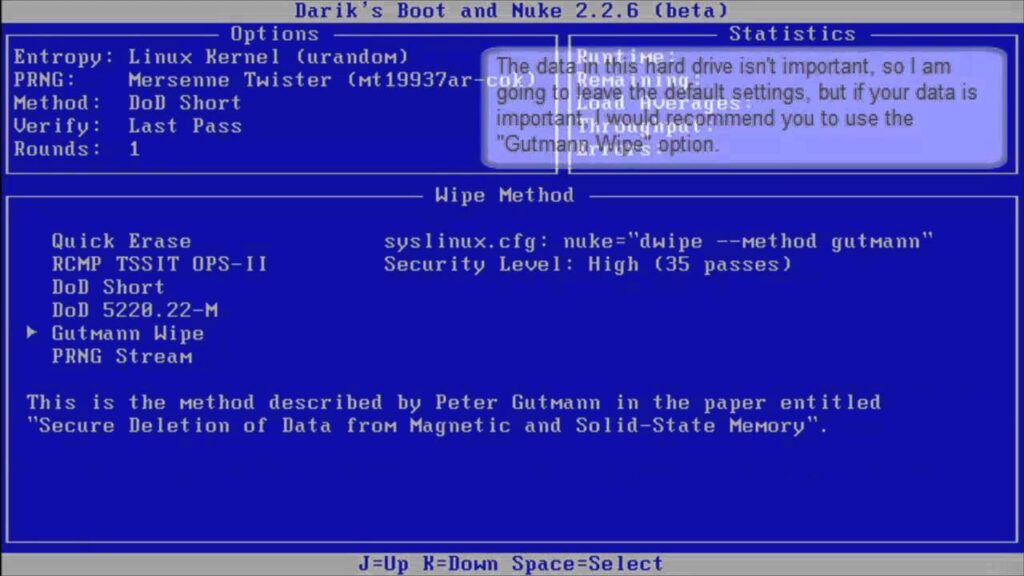Como remover adware do Google Chrome? Imagine uma situação; você está navegando na web em seu computador; como de costume, de repente apareceu um anúncio pop-up solicitando que você instalasse uma extensão. Claro, você rejeitou a instalação da extensão, mas alguns minutos depois, você descobre que o mecanismo de pesquisa padrão e a página inicial do seu navegador foram alterados.
As possibilidades são, seu computador está infectado com adware que não vai parar até que você se livre dele. Esses bits irritantes de código tentarão instalar outros adwares prejudiciais, extensões indesejadas e podem até alterar as configurações do seu navegador. Na pior das hipóteses, seu computador será infectado por malware e ataques de vírus.
Remover o adware do Google Chrome deve ser o primeiro passo. Isso garante que seu computador estará livre dos problemas de segurança que os acompanham.
Maneiras de remover adware do navegador Google Chrome
Vamos admitir; O Chrome é agora o principal navegador da Web disponível no mercado. Ele suporta complementos e extensões. Normalmente, as extensões baixadas da Chrome Web Store eram seguras, mas alguns sites tentam instalar extensões de terceiros em seu navegador.
Essas extensões de terceiros foram feitas para instalar adware no seu navegador. Uma vez instalado, ele começará a bombardear seu navegador com um banner, pop-ups e todo tipo de anúncio irritante. Algumas das extensões podem até exibir anúncios para adultos em seu navegador da web.
O adware pode estar rodando silenciosamente em segundo plano, ou pode estar causando estragos bem na sua frente. A melhor maneira de saber se você tem uma extensão não autorizada é procurá-la em sua lista de extensões. Primeiro, acesse as configurações de extensão do Chrome e desinstale qualquer extensão com a qual você não esteja familiarizado.
Identificar e remover a extensão do Chrome
- Abra seu navegador Google Chrome clique nos três pontos verticais.
- Um menu suspenso deve aparecer. Role até a parte inferior e clique em Mais ferramentas > Extensões.
- Isso abrirá o Gerenciador de extensão do Google Chrome. Você precisa percorrer a lista para encontrar extensões suspeitas.
- Se você não estiver familiarizado com uma extensão específica, é provável que seu adware esteja disfarçado de extensão natural.
- Para remover uma extensão específica do Chrome, você precisa tocar no botão Remover .
É assim que você pode identificar e remover adware do seu navegador Google Chrome.
Redefinir suas configurações do Google Chrome
O Google fez seu movimento contra o adware alertando você quando há uma possível invasão. Mas nem sempre é eficaz porque às vezes o adware passa pelas defesas do navegador e altera as configurações sem que você saiba.
A correção pode revelar-se muito simples. No entanto, é uma solução pronta para uso – redefina suas configurações do Google Chrome para que as defesas fiquem ativas novamente.
- Primeiro, abra o navegador Google Chrome e clique nos três pontos.
- Na lista de opções, clique em Configurações.
- Na página Configurações, expanda a opção Avançado.
- No menu expandido, clique na opção Redefinir e limpar.
- À direita, clique na opção ‘Restaurar configurações para seus padrões originais’.
- No prompt de confirmação, clique no botão ‘Redefinir configurações’ .
Isso redefinirá o navegador Chrome em uma área de trabalho.
Usando ADWCleaner
Bem, o ADWCleaner da Malwarebytes é uma das ferramentas de remoção de adware leves e poderosas que você pode usar hoje. O melhor do ADWcleaner é que ele também pode remover adwares ocultos em seu computador e navegador.
Portanto, se a página inicial do seu navegador foi alterada recentemente sem sua permissão, a miniferramenta pode corrigi-la para você. Então, veja como você pode usar o ADWclenaer para limpar o adware do navegador Google Chrome.
- Primeiro, visite a página inicial do ADWcleaner e depois baixe o arquivo. Você também pode obter o arquivo de download aqui.
- Em seguida, abra o aplicativo e clique em Instalar. A ferramenta requer alguns segundos para ser instalada no seu Windows.
- Uma vez instalado, abra o AdwCleaner, e então você verá uma interface
- Você precisa clicar no botão Verificar , e a ferramenta irá verificar se há malware e adware ocultos.
- Aguarde até que a ferramenta procure por adware oculto. Ele também listará o possível adware durante o processo de verificação.
- Uma vez feito isso, a ferramenta removerá automaticamente o malware oculto e receberá uma notificação.
É assim que você pode usar o AdwCleaner para remover adware do seu computador Windows. Se você tiver alguma outra dúvida, certifique-se de discuti-las conosco na caixa de comentários.
Use a ferramenta de remoção de adware
Assim como o AdwCleaner, existem outras ferramentas de remoção de adware para PC. Você pode usar qualquer um deles para remover adware oculto do seu sistema.
Com esses métodos, você pode identificar e remover rapidamente o adware do seu navegador Chrome. Esperamos que este artigo tenha ajudado você! Por favor, compartilhe com seus amigos também. Se você tiver alguma dúvida relacionada a isso, informe-nos na caixa de comentários abaixo.